アニメーション
アニメーションに挑戦/その2〈移動速度の調整〉
3月末まではクライアントの決算期の関係で忙しいはずの私ですが、原稿が遅れており時間が空きましたので、前回の「アニメーションに挑戦/その1〈オブジェクトの移動〉」に引き続き、アニメーションに挑戦してみたいと思います。今回は移動速度の調整を行います。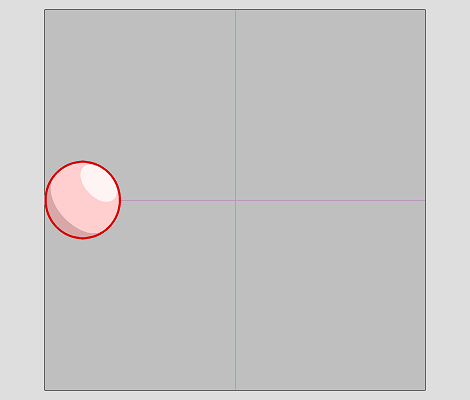
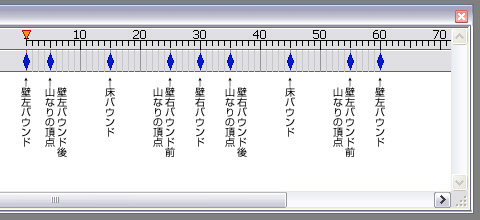
まずアニメーションウインドウの「アニメーション設定」にて設定を行います。1秒間の描画枚数は前回同様"30"に設定、「フレーム数」は"60"に設定します。つまり2秒のアニメーションを作成します。因みにGIF形式で書き出しブラウザで表示すると、Internet ExplorerやFirefox、Safariなど各ブラウザによって表示速度が異なるようで、当ブログで掲載しているサンプルもご覧になっているブラウザによって見え方が変わってきますので、ご注意ください。
設定が完了したら、とりあえず上記のようなアニメーションを用意します。キーは上記の通り、壁・床のバウンド時、壁バウンド前後の山なりの頂点に配置しております。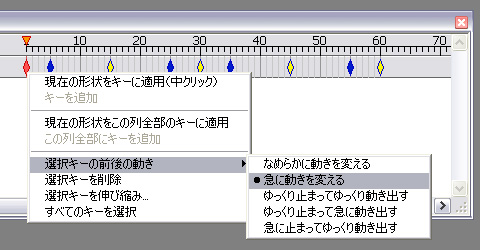
球体が壁・床でバウンドする際、現時点なめらかで違和感があるので動きを変更します。各バウンド時のキーを選択した状態で右クリックし[選択キーの前後の動き] > [急に動きを変える]を選択します。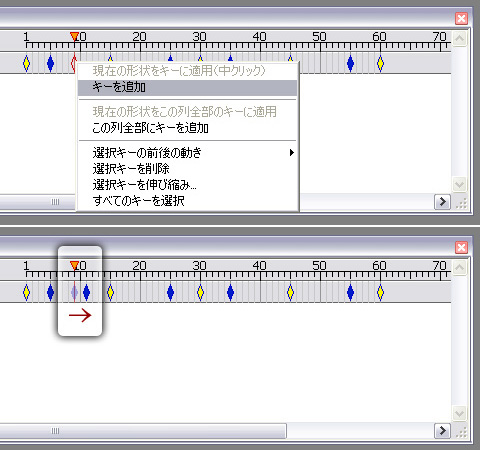
続いて球体の床への落下速度と床からの跳ね返り速度を調整します。これがなかなか文章では説明し辛いところではありますが・・・。
まず、山なり頂点のキーと床バウンド時のキーの中間(今回は9フレーム)にオレンジの▼を移動します。この9フレーム時点の球体の位置が表示されている状態で、同じく9フレームにキーを追加します。もちろんこの時点ではキーを追加しただけで、アニメーション自体には何の変化もありません。
次に追加した9フレームのキーを床バウンド時のキー側(今回は11フレーム)に移動します。これで床への落下速度が早くなります。同じように床からの跳ね返り速度も調整します。オレンジの▼を21フレームに移動し、キーを追加、そのキーを床バウンド時のキー側(今回は19フレーム)に移動します。45フレームの床バウンド時にも同様の設定を行えば完了です。
・・・と、解り辛くて申し訳ないですが、これが私の限界です。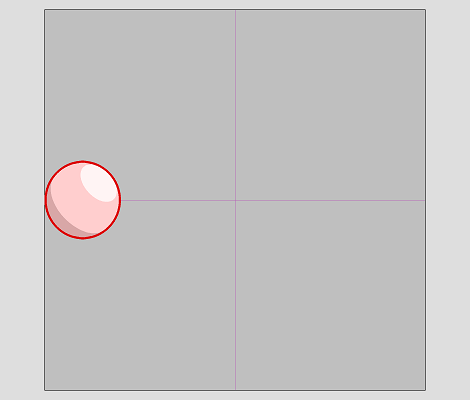
ということで、上記が「バウンド時の動きを変更」および「床への落下速度と床からの跳ね返り速度を調整」を行ったアニメーションの見本です。次回はさらに"変形"も付け加えてみたいと思います。
> アニメーションに挑戦/その3〈オブジェクトの変形〉へ続く









































